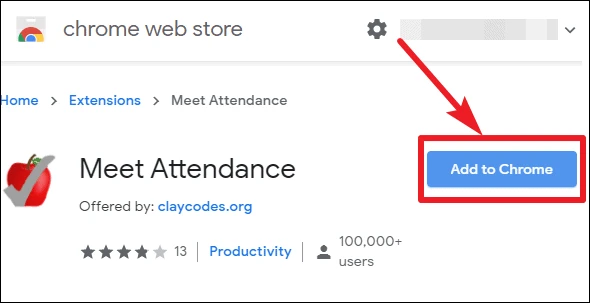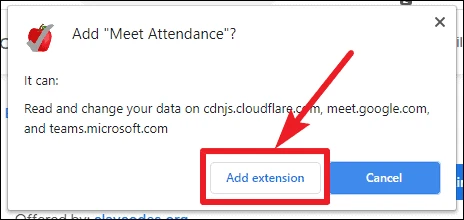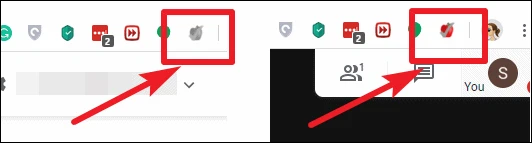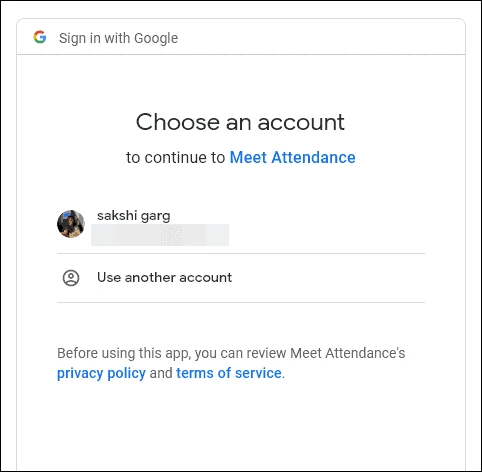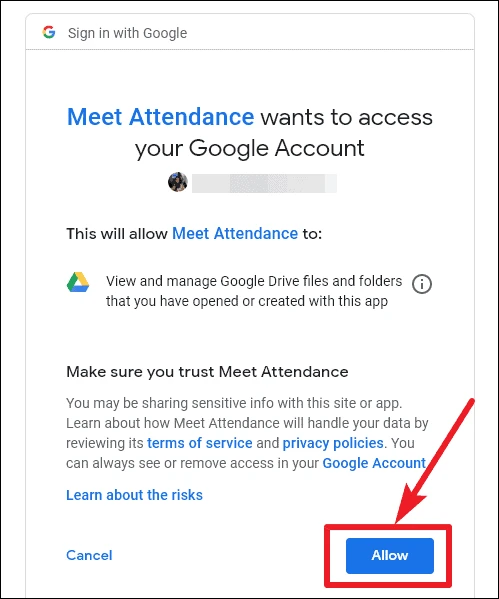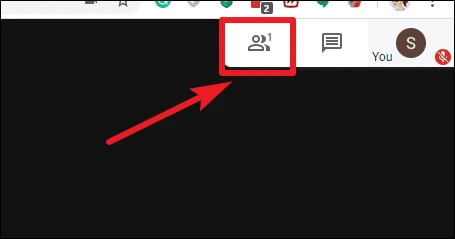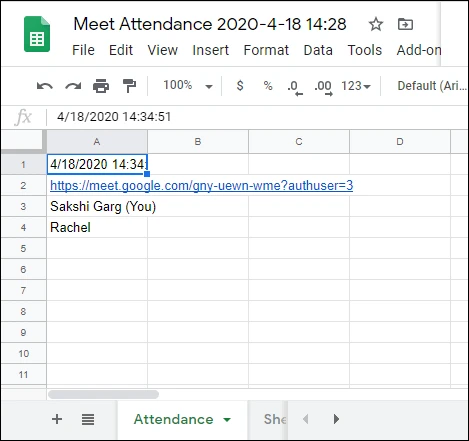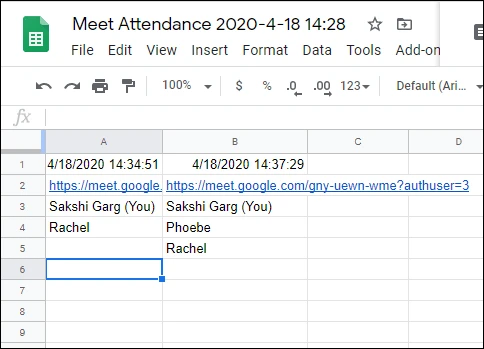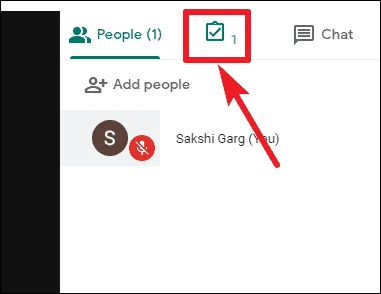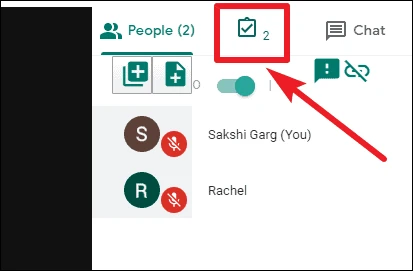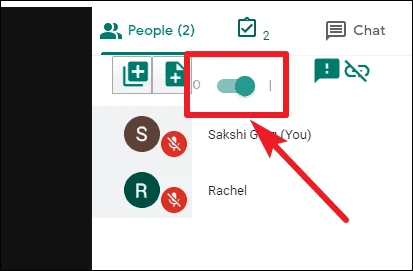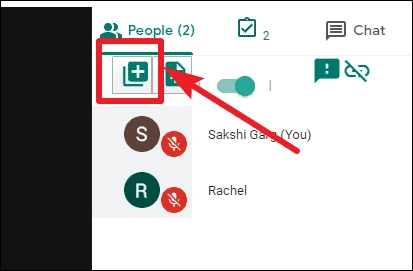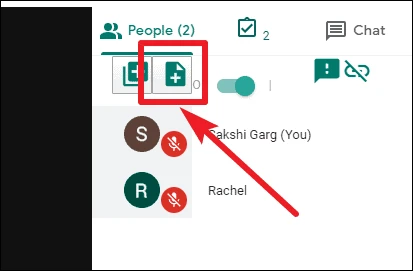GoogleMeetに参加する方法
Meet Attendance拡張機能を使用して、出席記録をすばやく取得します
COVID-19のパンデミックにより、私たちは皆、自分の安全のために時々家にいます。 しかし、これは私たちがぼんやりと座っているという意味ではありません。 人々は現在、自宅で仕事をしている、または学校や大学のオンラインクラスを受講しています。それを可能にしてくれた、GoogleMeetなどのビデオ会議アプリに感謝する必要があります。
多くのユーザーがリモートミーティングやクラスのためにGoogleMeetに集まり、その成長はほぼ大幅に増加しました。 アプリが提供する機能とは別に、より多くの機能を提供する他のビデオ会議アプリの代わりに人々がそれを使用する主な理由は、プラットフォームにさらに機能を追加するGoogleMeet拡張機能の大規模なストアです。
XNUMX Chrome拡張機能 特に教育者にとって、GoogleMeetのエクスペリエンスを向上させるのは」 出席に会う 。 Meet Attendanceを使用すると、多くのことをしなくても、会議の出席者を記録できます。 これは、会議の全員の記録を保持する必要がある教師や管理者にとって非常に便利なツールです。 この拡張機能は、次のようなChromeウェブストア拡張機能をサポートする任意のブラウザにインストールできます。 グーグルクロームブラウザ وMicrosoftEdgeブラウザ 新規、ブレイブなど
Meet Attendanceは、日付とタイムスタンプが付いたGoogleスプレッドシートを作成して使用し、GoogleMeetでの会議への出席を記録します。 Chromeウェブストアにアクセスして「MeetAttendance」を検索するか、 انقرهنا それを開きます。 次に、Chrome拡張機能ボタンをクリックしてブラウザにインストールします。
確認ダイアログが画面に表示されます。 [拡張機能の追加]をクリックして、権限を付与してインストールします。 拡張機能がインストールされ、そのアイコンがブラウザのアドレスバーの右側に表示されます。
アイコンは、使用していないときは白黒になりますが、GoogleMeetで使用すると赤に変わります。
これで、Google Meetの会議で、[人]アイコンの下に追加のアイコンが表示されます。 Meet Attendance拡張機能を初めて使用するときは、Googleアカウントでサインインする必要があります。 使用するGoogleアカウントは、Googleスプレッドシートの作成に使用されるアカウントです。
次に、GoogleドライブでGoogleスプレッドシートの出席を作成および管理できるようにするために、アカウントにアクセスするための許可を求められます。 [許可]をクリックして権限を付与し、MeetAttendanceの使用を開始します。
次に、Peopleアイコンをクリックすると、自動的に出席が表示されます。 会議に多くの人が参加している場合は、リストをスクロールして完全な出席者を取得する必要があります。
出席者の名前は、記録された出席日時と会議の詳細とともにGoogleスプレッドシートに記録されます。
[人物]セクションを開くたびに、出席がログに記録され、タイムスタンプとともにGoogleスプレッドシートに新しい列として記録されます。
MeetAttendance拡張機能がインストールされた[People]タブの[People]アイコンの横に追加のアイコンがあります。 それをクリックして、拡張機能のその他のオプションを表示します。
アイコンをもう一度クリックして、出席の記録に使用されている現在のGoogleスプレッドシートを開きます。
利用可能ないくつかの追加オプションもあります。 [人]タブを開くたびに拡張機能に出席を記録させたくない場合は、トグルをタップしてオフにします。 出席を再度登録する場合は、トグルを再度オンにします。
また、既存のGoogleスプレッドシートに新しいシートを追加して、出席を記録することもできます。 トグルスイッチの横にある左側の最初のアイコンをクリックします。 作成された新しいシートは、出席をキャプチャするために使用されます。 Googleスプレッドシートの下部から古いシートを表示できます。
現在の会議用の新しいGoogleスプレッドシートを作成するには、左からXNUMX番目のアイコンをクリックします。 これで、出席が再度ログに記録されるたびに、そのスプレッドシートに記録されます。
Meet Attendeesは、参加者の数を維持するためにオンラインクラスや会議を実施するときに非常に役立つ優れたツールです。 この拡張機能を自分で使用することも、学校や組織の管理者の場合は、組織のG-Suite管理者に教師などの必要な関係者のために拡張機能を表示するよう依頼することもできます。 すべての出席シートは、Googleドライブで利用できます。